İlan
 Hangi Windows sürümünü kullanırsanız kullanın, birkaç aylık düzenli kullanımdan sonra PC'nizin yavaşladığını göreceksiniz. Bu, en son enkarnasyon için de geçerlidir - Windows 7. Windows'u optimize eden birkaç üçüncü taraf yardımcı programı vardır, ancak bilinmeyen geliştiricilerin sistem programlarını çalıştırmak güvenli değildir.
Hangi Windows sürümünü kullanırsanız kullanın, birkaç aylık düzenli kullanımdan sonra PC'nizin yavaşladığını göreceksiniz. Bu, en son enkarnasyon için de geçerlidir - Windows 7. Windows'u optimize eden birkaç üçüncü taraf yardımcı programı vardır, ancak bilinmeyen geliştiricilerin sistem programlarını çalıştırmak güvenli değildir.
Bu kılavuzda, Windows 7'yi hızlandırmayı ve Windows 7 PC veya Dizüstü Bilgisayarınızı güvenli bir şekilde nasıl optimize edeceğinizi ele alacağız. Bu adımlar herhangi bir “hack” içermez, bu nedenle sisteminize hiçbir şekilde zarar vermeden bunları güvenle kullanabilirsiniz.
# 1: Kullanılmayan Programları ve Windows Özelliklerini Kaldırma
Bir PC veya dizüstü bilgisayar satın aldığınızda, genellikle bir sürü demo-ware, deneme-yazılımı, satın almadan önce deneyin tür yazılımıyla önceden yüklenmiş olarak gelir. Her zaman yeni uygulamalarla oynamak isterseniz, kendiniz İnternet'ten indirilen yazılımları yüklemiş olabilirsiniz. Bilgisayarınıza yüklenen her program, yazılıma gerçekten ihtiyacınız yoksa, harcadığınız sistem kaynaklarını kullanır. Artık ihtiyaç duymadığınız tüm yazılımları kaldırın ve kaldırın
Kontrol Paneli ““> Programlar ““> Program kaldırma. Ayrıca bakınız Uygulamaları Verimli Bir Şekilde Kaldırma ve Eski Dosyaları Kaldırma Uygulamaları Verimli Bir Şekilde Kaldırma ve Eski Dosyaları Kaldırma Daha fazla oku .Ayrıca, Denetim Masası> Programlar ““> Windows özelliklerini açma veya kapatmaihtiyacınız olmayan tüm Windows özelliklerinin işaretini kaldırın.
# 2: Başlangıç Programlarını Gözden Geçirin
Yavaşlamanın en yaygın nedeni, Windows başladığında otomatik olarak çalışan ve değerli sistem belleği tüketen arka planda çalışmaya devam eden programlardır.
Windows'u başlattığınızda hangi programların çalıştığını belirlemenin en basit yolu, görev çubuğundaki bildirim alanını kontrol etmektir. Gizli simgeleri göstermek için yukarı oku tıklayın. İhtiyacınız olmayan programları kaldırın veya otomatik olarak başlatmak için o programdaki seçeneği devre dışı bırakın.
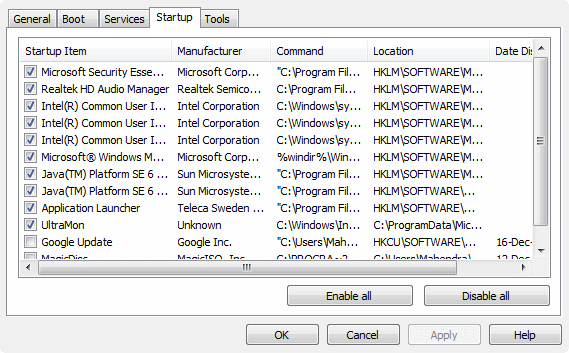
Başlangıç programlarını incelemenin daha iyi bir yolu Sistem Yapılandırma yardımcı programını kullanmaktır. Başlat menüsünden msconfig yazın ve arama sonucundan başlatın. Bu yardımcı programda, Başlamak sekmesini tıklayın ve her girişi inceleyin. İhtiyacınız olmayan program girişlerini görürseniz, uygulamanın başlangıçta çalışmasını devre dışı bırakmak için kutunun işaretini kaldırın. Not : bu, uygulamaları sisteminizden kaldırmaz, yalnızca başlangıçta otomatik olarak çalışmalarını devre dışı bırakır.
İleri düzey kullanıcılar ücretsiz Windows için Otomatik Çalıştırmalar yardımcı programıdır. Bu, ihtiyacınız olacak her türlü başlangıç programı ve hizmetinin en kapsamlı monitörüdür.
# 3: Görsel Efektleri Ayarlama
Güzel bir Windows en hızlı Windows değildir. Sisteminizden daha iyi performans elde etmek için görsel efektleri ayarlayabilirsiniz. Denetim Masası'nda şunu arayın: Verim ve seç Windows'un görünümünü ve performansını ayarlama -dan sistem kategorisindeki sonuçlar.
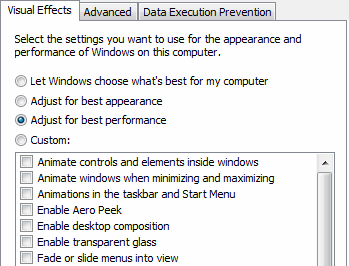
Açılır pencerede, En iyi performans için ayarla veya görsel efektlere ihtiyacınız olan özel bir seçim yapın.
# 4: Dizin Oluşturma Seçeneklerini Ayarlama
Windows, Kitaplıklar'daki tüm klasörler dahil olmak üzere dosyalarınızı aradığınızı düşündüğü sürücüleri ve konumları sürekli olarak dizine ekler. Windows'un yalnızca sık aradığınız yerleri dizine eklemesi için bu ayarları değiştirmelisiniz. Denetim Masası'nda şunu arayın: indeksleme ve seç Dizin Oluşturma Seçenekleri. Tıklayın Değiştir.
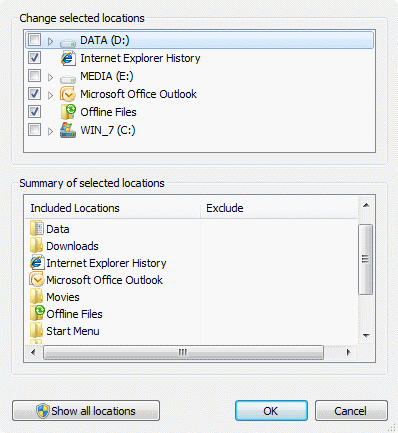
Açılır iletişim kutusunda Tüm yerleri göster etkinleştirilmişse. Şimdi, nadiren arama yaptığınız konumların onay kutusunu temizleyin ve tıklayın tamam.
# 5: Güç Ayarlarını Yapın
Windows 7'deki varsayılan güç yönetimi ayarı Dengeli, performans maliyetinden güç tasarrufu sağlar. Pil kullanımı ve güç tüketimi ile ilgilenmiyorsanız ve Windows 7'yi hızlandırmayla daha fazla ilgileniyorsanız, maksimum performans ayarını değiştirebilirsiniz. İçinde Kontrol Paneli, git Güç seçenekleri.
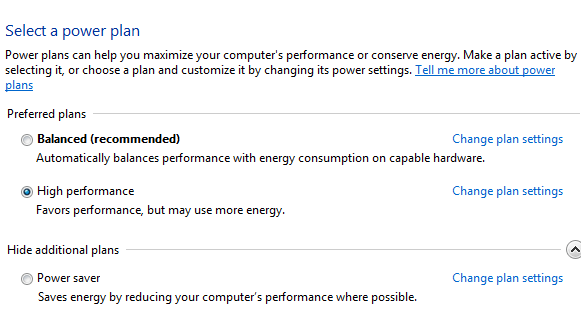
İçin aşağı oku tıklayın Ek planları gösterve Yüksek performans güç planı.
# 6: Sesleri Devre Dışı Bırak
Daha fazla performans elde etmek için istenmeyen Windows seslerini devre dışı bırakabilirsiniz. Adresine git Kontrol Paneli ““> Donanım ve Ses ““> Sistem seslerini değiştirin. İçinde Ses düzeni açılır, seçin Ses yok, işaretini kaldırın Windows Başlangıç sesini çal ve tıkla tamam.
# 7: Windows Hizmetlerini Düzenleyin
Bu adım ileri düzey kullanıcılar içindir. Windows Hizmetleri arka planda çalışır ve bilgisayarınız için kritik İşletim Sistemi işlevleri sağlar. Ancak, çoğu kullanıcı varsayılan olarak çalışan tüm Hizmetlere ihtiyaç duymaz. Çalışan her Hizmet sistem kaynaklarını tükettiğinden, Hizmetlerin başlangıçta otomatik olarak çalıştırıldığı varsayılan ayarları değiştirmek, Windows 7'yi hızlandırmaya yardımcı olur. Bu ayarları girerek görüntüleyebilir ve değiştirebilirsiniz. services.msc içinde ““> Aramaya Başla Kutu.
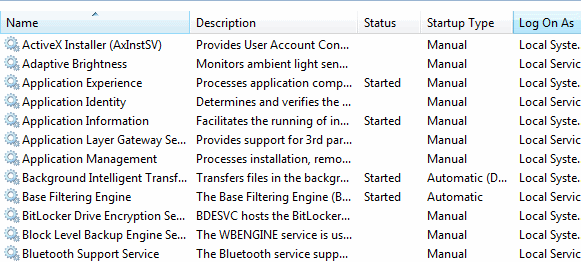
Her Servis Otomatik (önyüklemede otomatik başlat), Manuel (gerektiğinde başlat) veya Devre Dışı (başlatılamaz) olarak ayarlanabilir. Hangi Servis ayarlarını değiştirmelisiniz? Mükemmel bir güvenilir referans kılavuzu “Siyah Viper“. Kullan Kasa 19 hizmet için ayarların varsayılan durumlarından değiştirildiği yapılandırma. Ne yaptığınızı biliyorsanız, ayarları Tweaked maksimum fayda için yapılandırma.
# 8: Performansı Artırmak için Diğer İpuçları
Yukarıdakilerin yanı sıra, aşağıdaki ipuçları Windows 7 performansının iyileştirilmesine de yardımcı olur:
- 7'de açıklandığı gibi ReadyBoost'u kullanın 12 Daha Fazla Windows 7 İpucu ve Hack 12 Daha Fazla Windows 7 İpucu ve Hack Daha fazla oku .
- CCleaner'ı aşağıda açıklandığı gibi kullanın Bilgisayarınızı Hızlandırma Ücretsiz Bilgisayarınızı Hızlandırmak için Ücretsiz Daha fazla oku .
- İyi kullanın Antivirüs programı Nag Ekranlar ve Bloatware Olmadan En İyi Ücretsiz Antivirüs UygulamalarıNagging antivirüs uygulamaları büyük bir acıdır. Onlara ücretsiz olarak bile katlanmak zorunda değilsiniz. İşte pop-up veya birlikte gelen önemsiz gelmeyen en iyi antivirüs programları. Daha fazla oku sevmek Microsoft Güvenlik Araçları Windows için Ücretsiz Güvenlik Paketi: Microsoft Security Essentials Daha fazla oku .
- Windows 7'yi haftada en az bir kez yeniden başlatın.
- Varsayılan disk birleştirme otomatik çalıştırma zamanlamasını değiştirmeyin.
Bu ipuçları, Windows 7'yi hızlandırmak için bilmeniz gereken tüm temel unsurları kapsar. Windows 7'yi değiştiren herhangi bir üçüncü taraf yardımcı programın yüklenmesine gerek yoktur, özellikle de çoğu Microsoft tarafından resmi olarak desteklenmediğinden. Windows 7'yi hızlandırmak için başka ipuçlarınız var mı? Yorumlarda bizimle paylaşın!
BT (Yazılım) alanında 17 yılı aşkın bir süredir dış kaynak kullanımı sektöründe, ürün şirketlerinde ve web girişimlerinde çalıştım. Ben erken benimseyen, teknoloji trend spekteriyim ve babayım. MakeUseOf'a Techmeme'de yarı zamanlı editör olarak ve Skeptic Geek'te blog yazarken zaman harcıyorum.